
【Unity】ProBuilderでのUV展開方法
UnityのProBuilderでUV展開する時の手順をまとめました。
<使用バージョン>
Unity:2021.1.5f
ProBuilder:5.0.3
1.UV Editorを開く
ObjectSelectionを選択して、UV Editorをクリックします。

こんな画面が出ます。

開いたときはめちゃズームで、何も無いように見えるので、マウスのホイールで画面を引いてみてください。
2.面を並べる
Face Selectionに切り替えて、Ctrlキーを押しながら隣接する面をひとつずつ選択していくと、きれいに並べられていきます。
面が多いとき大変なので、これをある程度でも自動化できる方法を知っていたら、ぜひ教えてください…。
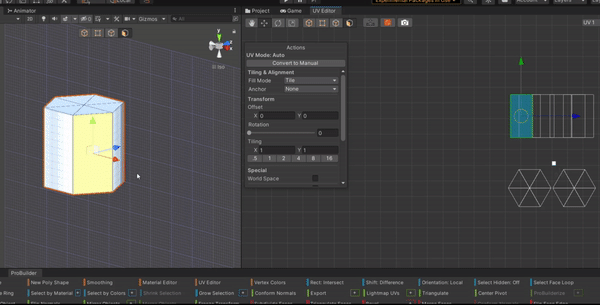
3.面を出力枠内に収める
個人的に一番つまずいたところです。
このちっこい四角の中にすべての面を収めないといけません。

この四角にテクスチャが表示されている場合は、UV Editorウィンドウのレンガマークから切替できます。

すべての面を選択して、ActionsウィンドウからConvert to Manualに切り替え、Fit UVsを押すと、自動で収まるように調整してくれます。
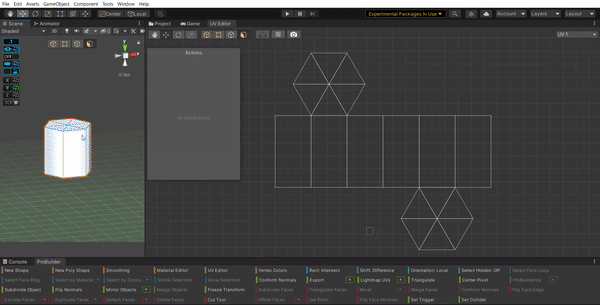
4.PNG形式で出力
ここまで来たら、後は画像に出力するだけです。
カメラマークをクリックすると、UV展開図の出力設定画面が出ます。

Image Size:出力する画像サイズを設定
Hide Grid:グリッドを表示させるか
Line Color:面を表す線の色
Include Texture:今設定しているテクスチャを含めるか
Transparent Background:背景の塗りつぶしを行うか
Background Color:背景色
設定が終わったら、Save UV Templateを押して、保存先を指定しましょう。
以上でおしまいです。
どなたかの参考になれば幸いです。では。
参考にさせて頂いたサイト様:
面を並べる方法について
https://cz-mirror.hatenablog.com/entry/2018/02/23/223650
